Windows 10-Tipp: Nehmen Sie Bilder auf und machen Sie Selfies mit der Kamera-App
Microsoft Windows 10 / / March 17, 2020
Microsoft hat 2012 erstmals eine native Kamera-App mit Windows 8 eingeführt. In Windows 10 wurde es jedoch erheblich verbessert. Hier erfahren Sie, wie Sie es verwenden.
Microsoft hat 2012 erstmals eine native Kamera-App mit Windows 8 eingeführt. Ich muss zugeben, ich hatte selten viel Verwendung dafür, abgesehen von gelegentlichen Aktualisierungen der Profilfotos. Mit einer neuen Generation von Computergeräten wie 8-Zoll-Tablets oder Formfaktoren wie dem Microsoft Surface Profindet die Kamera bei vielen Veranstaltungen und Anlässen ihren Platz. Ich habe gesehen, wie Benutzer ihre in die Kamera eingebauten Tablets zum Aufnehmen von Bildern verwendeten, egal ob es sich um ein Selfie, ein Gruppenfoto oder sogar um Videos handelt.
Verwenden der Kamera-App in Windows 10 Fotos aufnehmen
Es gibt einige Dinge, die Sie wissen sollten, bevor Sie die Kamera-App in verwenden Windows 10. Es ist nicht so leistungsstark wie das, das Sie auf Ihrem Smartphone finden würden. Beispiele beinhalten Panorama, Zeitlupe oder Zeitraffer. Außerdem ist die Kamera-App von Ihrem Gerät eingeschränkt, sodass Funktionen wie ein Blitz nicht verfügbar sind. Erwarten Sie also nicht, es als Ersatz für einen herkömmlichen Punkt zu verwenden oder zu schießen. Für die Momente, in denen Sie zufällig etwas aufnehmen müssen, ist die Kamera-App möglicherweise alles, was Sie brauchen.
Sie finden die Kamera-App im Startmenü oder können sie über die Liste Alle Apps starten.
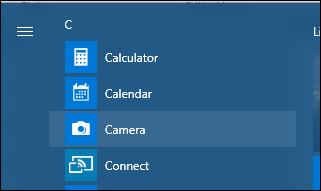
Beim Start wird der Sucher angezeigt, in dem Sie Ihr Motiv sehen. Dort können Sie einige Aufgaben ausführen. Wenn Sie ein Foto aufnehmen möchten, tippen Sie auf das Kamerasymbol.
Wenn Sie zu Video wechseln möchten, klicken Sie auf das Videokamerasymbol, um die Videoaufnahme zu starten.
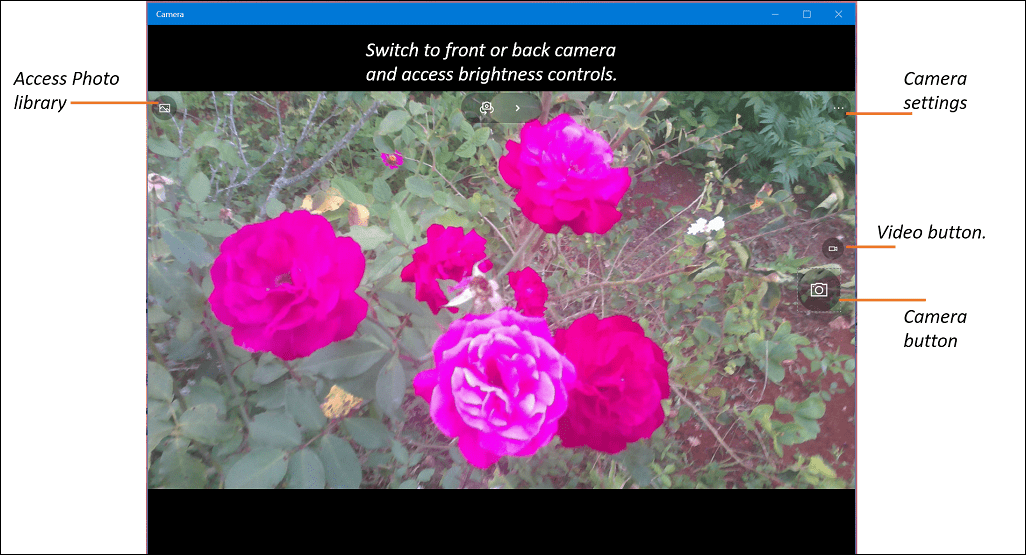
Mit der Pinch-Geste können Sie in Ihr Motiv hineinzoomen. Schauen Sie sich unsere Vorheriger Artikel, um mehr über Gesten zu erfahren mit Tipps zum Navigieren in der Windows 10-Umgebung im Touch-Modus.
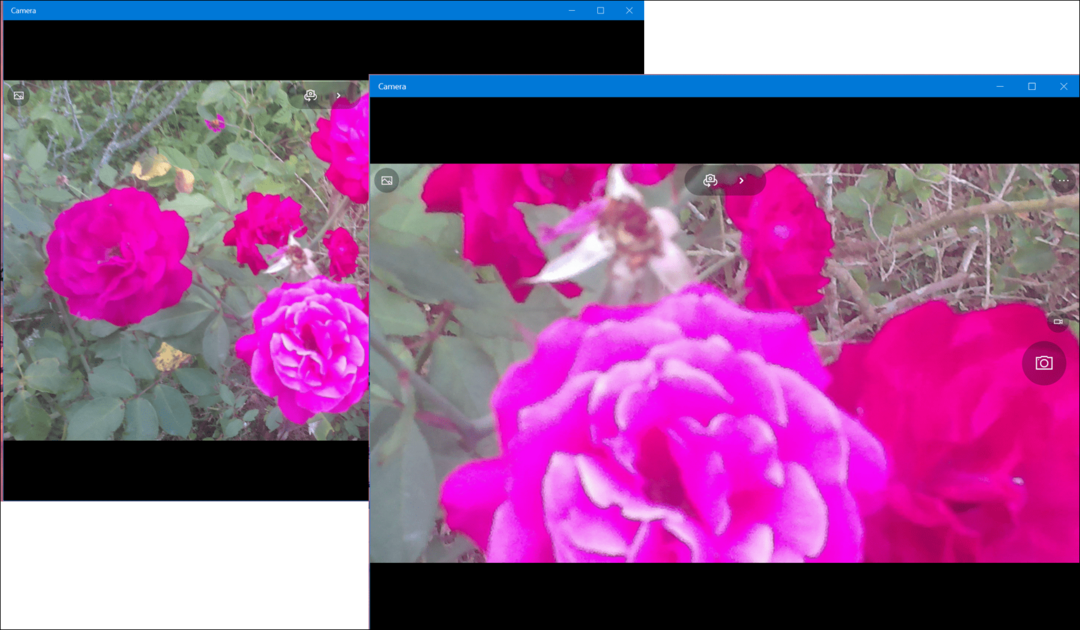
Sie können im Handumdrehen schnelle Anpassungen vornehmen, z. B. auf eine versteckte, aber grundlegende Helligkeitsregelung oben zugreifen.
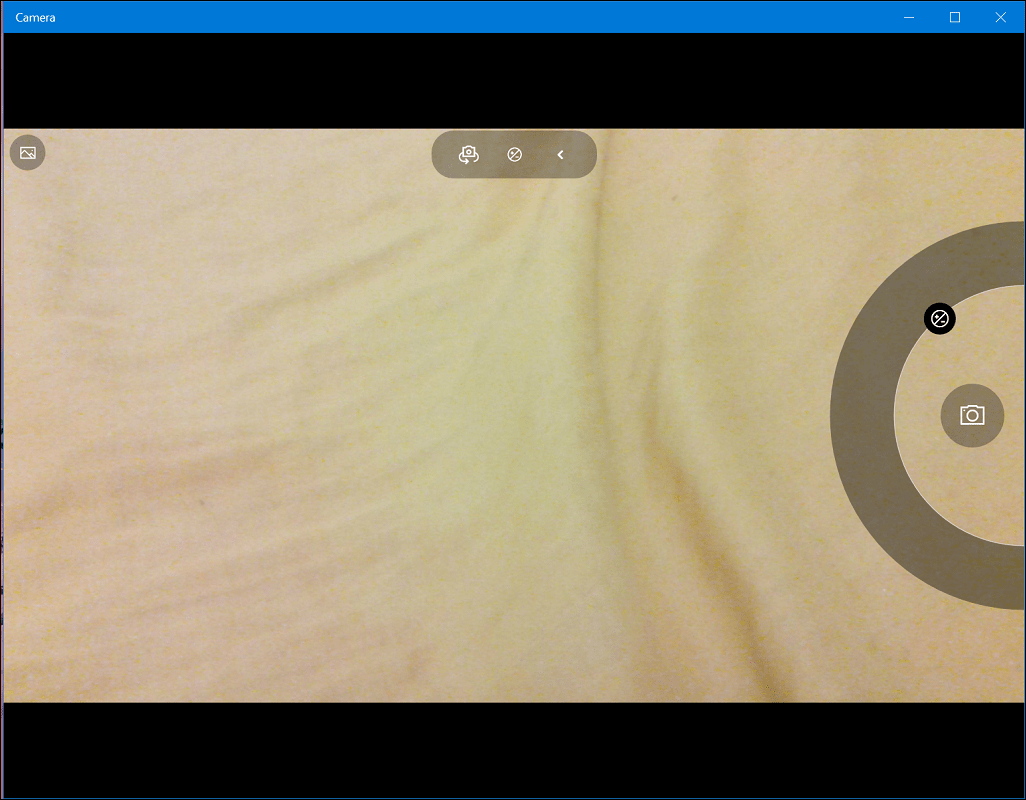
Sie können auch Selfies aufnehmen. Wechseln Sie einfach zur nach vorne gerichteten Kamera, indem Sie auf das Kamerasymbol oben im Fenster tippen / darauf klicken. Sie können die Kameraeinstellungen ändern, wodurch Sie die Kamerataste an Standardverhalten wie Burst-Modus oder Video anpassen können. Es stehen auch Optionen zum Ändern des Seitenverhältnisses und der Videoaufzeichnung zur Verfügung. Weitere Funktionen, die Benutzer in der Kamera-App finden, sind die Möglichkeit, in bestimmten Intervallen ein verzögertes Foto aufzunehmen.
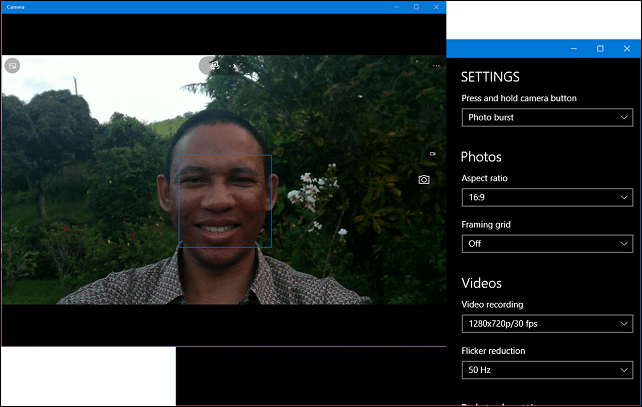
Das Aufnehmen von Bildern am Abend ist nicht die beste Zeit für die Verwendung der Kamera-App, die mir aufgefallen ist. Ein wichtiger Tipp, den ich den Benutzern geben würde: Wenn Sie Fotos von einem Motiv aufnehmen, nähern Sie sich dem Objekt so nah wie möglich, um die besten Ergebnisse zu erzielen.
Auch hier handelt es sich nicht um eine DSLR-Qualität, aber Benutzer sollten sich sicher sein, sie zu verwenden, wenn dies erforderlich ist Sie haben Ihr Smartphone nicht in der Nähe oder sind im Unterricht und möchten etwas auf einem aufnehmen Whiteboard. Probieren Sie es aus und teilen Sie uns Ihre Meinung mit.



